¡Bienvenido a nuestro tutorial de vendedores para gestionar tu marketplace!
En esta guía, te mostraremos paso a paso cómo administrar eficazmente tu usuario, productos y ventas en nuestro marketplace. Ya seas un vendedor principiante o un comerciante experimentado, este tutorial está diseñado para ayudarte a aprovechar al máximo todas las herramientas y funcionalidades disponibles. Aprenderás a configurar tu perfil de usuario, subir y gestionar tus productos, controlar tus ventas y analizar tu desempeño. ¡Prepárate para transformar tu experiencia de venta en línea y alcanzar el éxito en el mundo del comercio electrónico!
Crear mi cuenta de vendedor
El primer paso es registrarte en la web. Para ello debes pinchar en el icono de la silueta de la parte derecha del menú o en el home tienes un acceso. Una vez aquí selecciona la opción “Quiero vender” y rellena los datos que te pedimos.
Una vez te hayas registrado (no olvides validar tu email) podrás acceder a tu “escritorio de vendedor”. Desde aquí podrás gestionar todas tus opciones.
Entraremos en detalle en los más complejos, pero te resumimos las diferentes funciones:
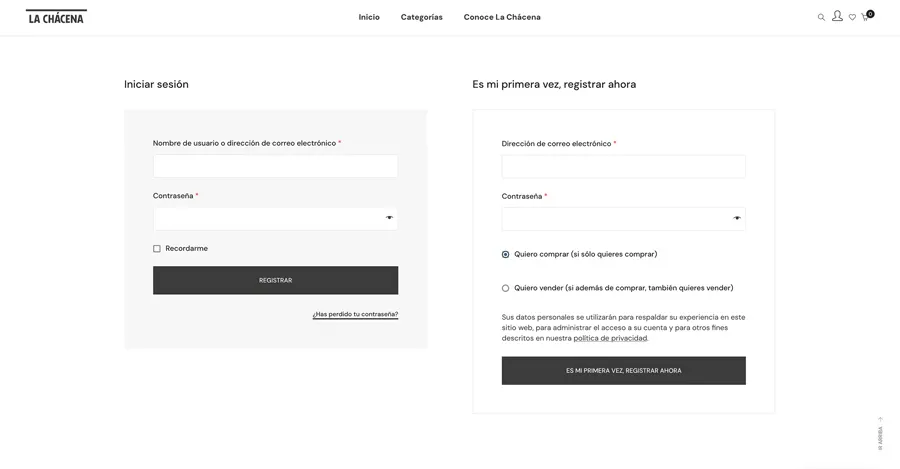
El menú de vendedor
Ahora entraremos en detalle en los más complejos, pero te resumimos las diferentes funciones de los botones que puedes encontrar en tu “escritorio de vendedor”:
- 01.Escritorio. Resumen de tus pedidos, ventas…
- 02.Productos. Gestión de los productos.
- 03.Alquileres. Gestión de los productos en alquiler.
- 04.Compras. Aquí verás tus compras.
- 05.Consultas. Que hacen los usuarios.
- 06.Cupones. Crear cupones de descuento, ofertas…
- 07.Reportes. Distintas métricas de tus ventas.
- 08.Reviews. Que te hacen los usuarios.
- 09.Seguidores. Los seguidores que tienes.
- 10.Ajustes. Para configurar el aspecto de tu “tienda”, los métodos de pago, enlazar las redes sociales, mejorar el SEO y verificar tu perfil subiendo tu DNI.
Desde el menú de la web con el icono de usuario puedes también acceder al “escritorio de vendedor”. Te aconsejamos que vayas siempre al botón negro “Ir al escritorio del vendedor” para gestionar tus opciones.
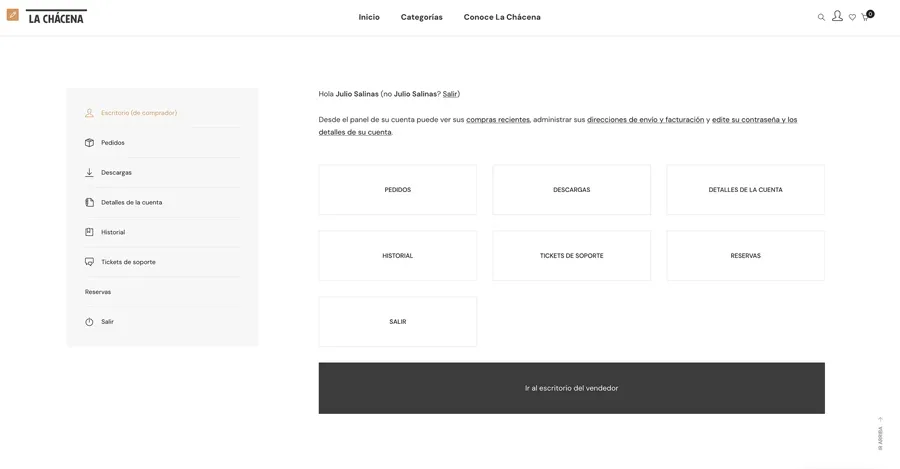
Crear un producto
En el “escritorio de vendedor” ve a la pestaña “productos”. Aquí puedes ver el listado de tus productos subidos y su información más relevante además de una serie de filtros para poder localizarlos fácilmente. Si pinchas en cualquiera de ellos lo puedes editar.
Para crear uno nuevo simplemente pincha en “Añadir nuevo producto”. Cuanto más información aportes en la ficha del producto mejor. Veamos algunas de las opciones.
Para el alquiler funciona más o menos igual, pero recuerda que debes indicar y gestionar las fechas de disponibilidad.
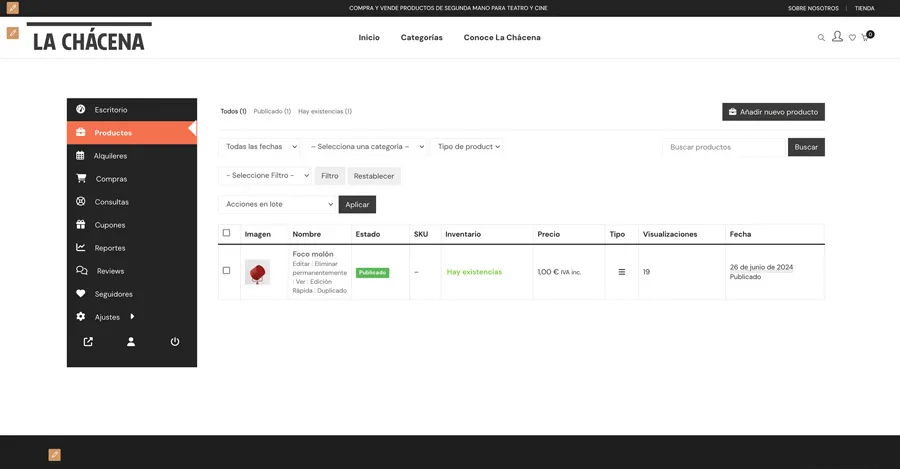
En el título deberás poner el nombre del producto (intenta que sea sencillo y descriptivo para que lo puedan encontrar más fácilmente). Añade unas buenas fotos. La más grande será la principal.
En tipo de producto simple indica que no tiene variaciones ni opciones. Variable quiere decir que de un mismo producto ofrecemos diferentes opciones (color, talla, etc.), pero solo en el caso de que tengamos esa opción. Una camiseta de la que solo disponemos una unidad en una talla, no es variable. Por otro lado un producto descargable es por ejemplo un pdf, una imagen…
Insertamos el precio (incluso podemos programar cambios), elegimos la categoría, añadimos etiquetas (esto va bien para el SEO), la provincia en la que nos encontramos y si ha aparecido en alguna obra o su diseñador.
Ahora añadimos una descripción corta y una más larga con toda la información que queramos aportar al usuario.
En inventario podemos añadir una referencia. Esto es útil para la gestión de los productos, imagina que el usuario te pregunta por la camiseta verde, pero tú tienes ocho camisetas verdes. Es más fácil usar un número de referencia y evitamos confusiones. También le decimos si el producto está o no disponible en stock.
El sistema está preparado para vender un único producto cada vez. Pero recuerda desactivarlo o indicar que ya no hay stock si ya no dispones de más productos como este.
En productos vinculados podemos “relacionar” nuestro producto con otros que nos interese.
En los atributos podemos añadir las variaciones que necesitemos (colores, tallas). Pero recuerda que es solo si el usuario tiene la opción de elegir.
Finamente podemos indicar si el producto lo queremos tener publicado o en borrador (no está visible), si lo ocultamos… También añadir una nota de venta para el usuario con algún tipo de información y activar o desactivar las reseñas de producto.
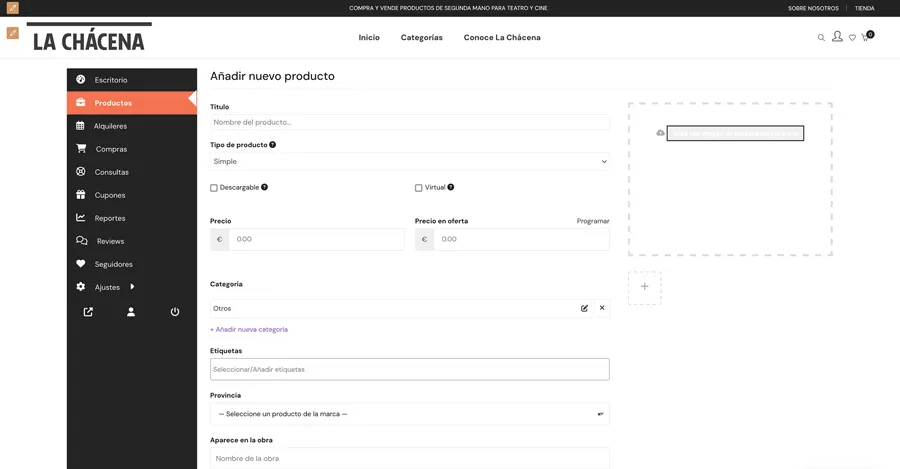
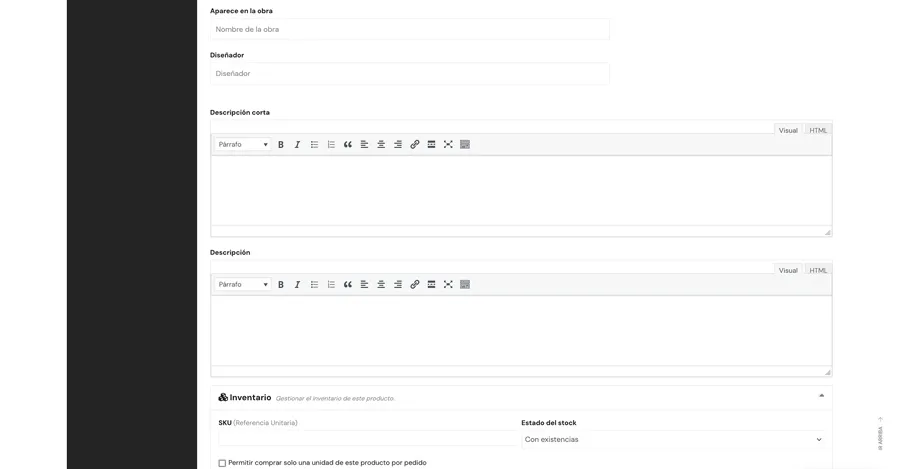
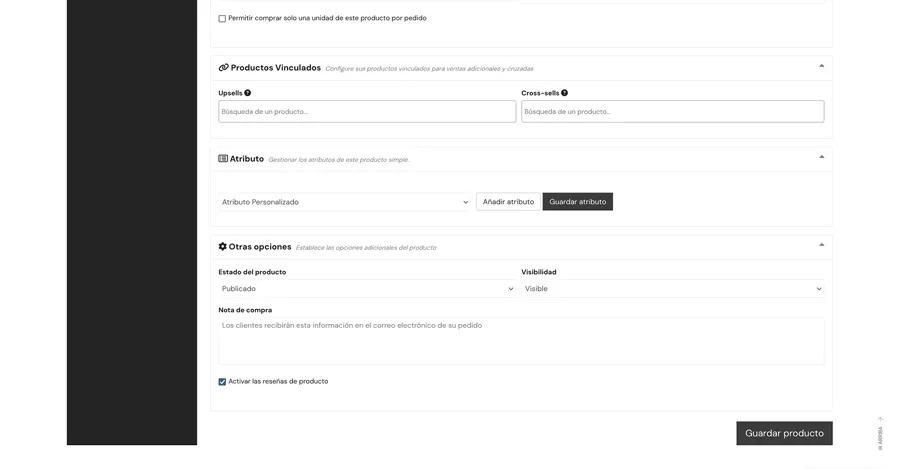
Configurar el pago
Para la gestión de los pagos usamos PayPal. Es imprescindible que para poder usar nuestro marketplace tengas una cuenta PayPal Business.
PayPal es una plataforma de pago en línea que ofrece múltiples ventajas. Primero, brinda seguridad en las transacciones, ya que protege la información financiera del usuario sin necesidad de compartir datos bancarios con vendedores. Además, es fácil de usar; solo necesitas un correo electrónico y contraseña para realizar pagos o enviar dinero. PayPal también es ampliamente aceptado y uno de los sistemas de pago más usados del mundo. Por último, cuenta con un programa de protección al comprador, que ofrece reembolsos en caso de productos no recibidos o diferentes a los descritos.
No te asustes, es más fácil de lo que parece. Si necesitas ayuda o quieres crear tu cuenta puedes echar un vistazo aquí:
Vamos a ir paso a paso. Para configurar tus pagos para recibir los ingresos lo primero es ir a tu escritorio de vendedor. Ahí buscamos “Ajustes / Métodos de pago”.
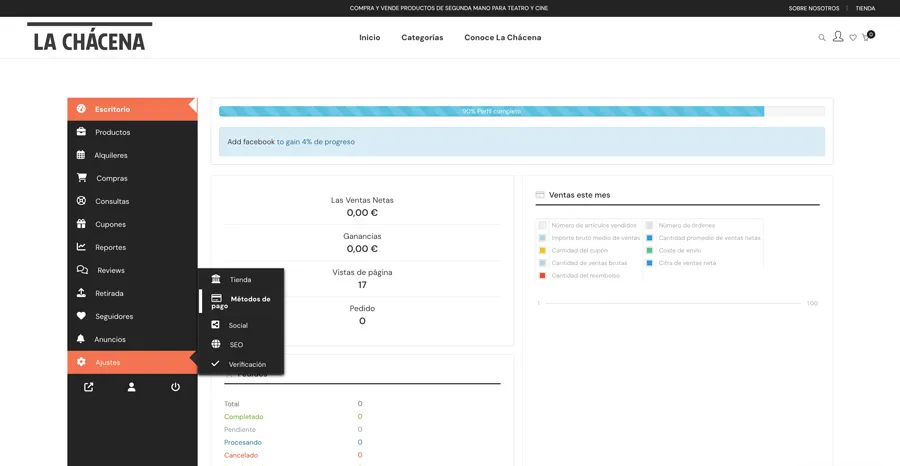
Después clicamos en “Añadir métodos de pago” y añadimos “Directo a PayPal Mercado”.
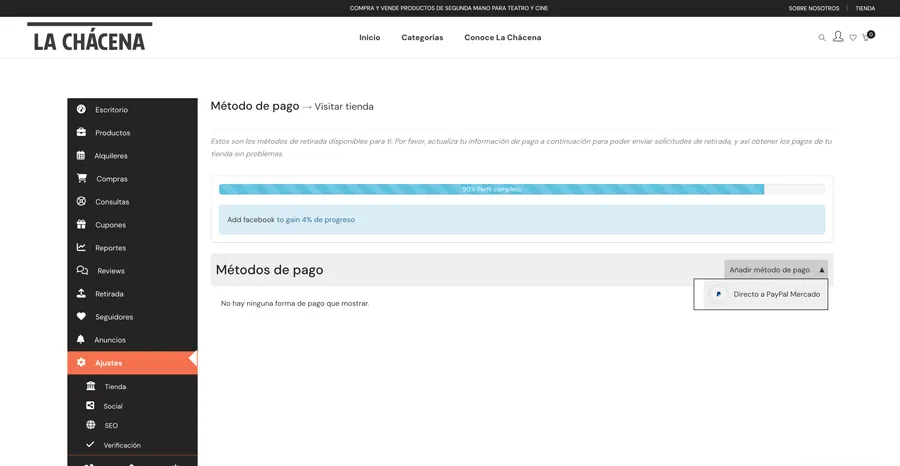
En la casilla indicamos el correo electrónico con el que nos hemos dado de alta en PayPal Business y le damos a “Registrar”. Ten paciencia, tarda unos segundos en activarse.
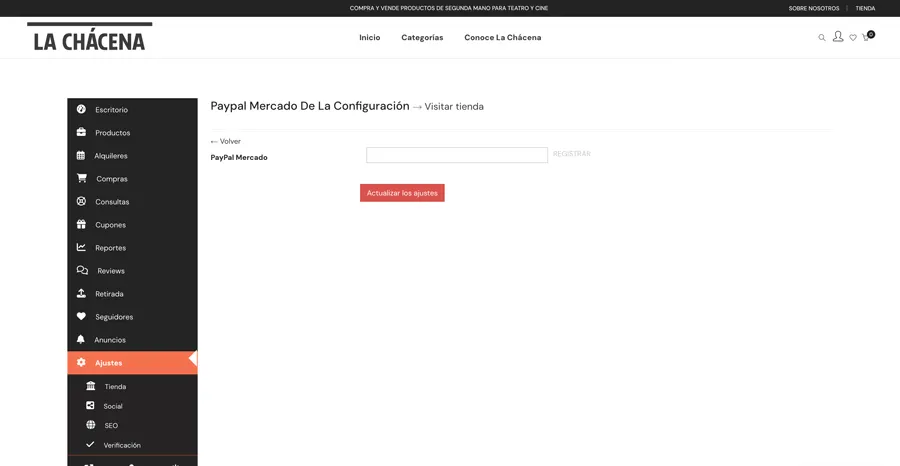
Nos llevará a PayPal. Volvemos a introducir el correo electrónico y seleccionamos el país (España) y le damos a “Next”.
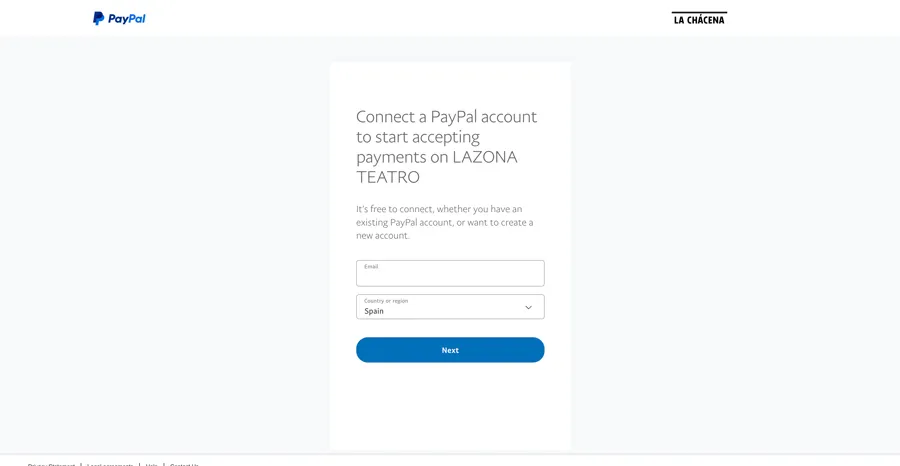
Nos pedirá el correo electrónico y la contraseña. Lo introducimos y pinchamos en “Log in”.
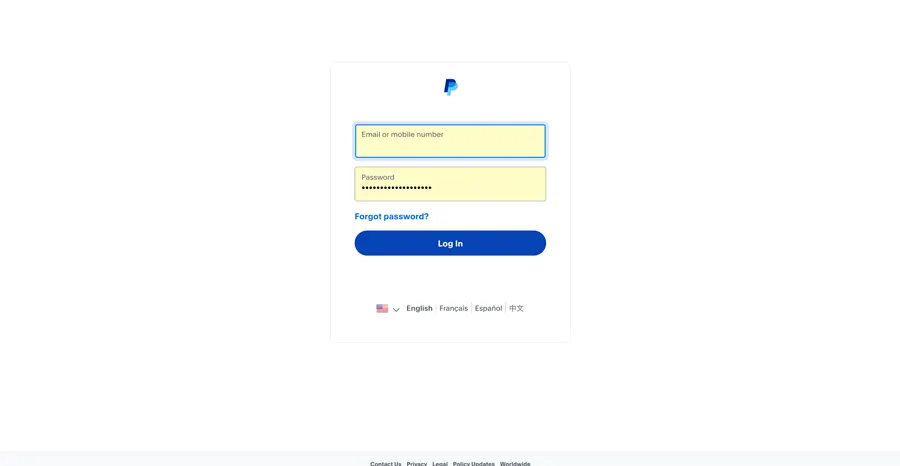
Por seguridad nos pedirá que verifiquemos nuestra identidad a través de un SMS o una llamada. Elige la opción que más te convenga (el SMS es más rápido). Escribimos el código que nos proporciona PayPal y pinchamos en “Enviar”.
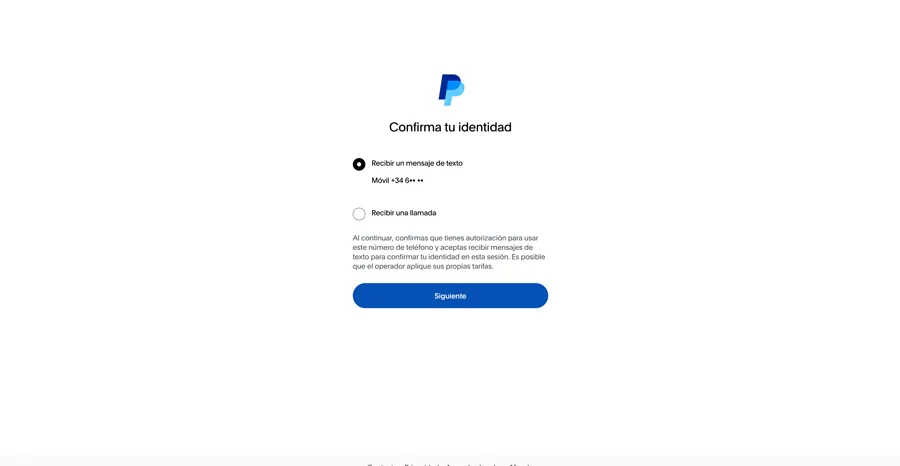
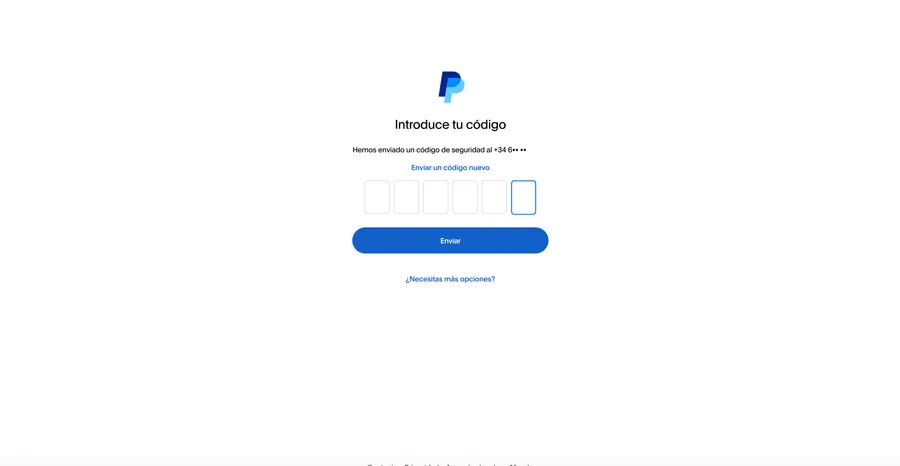
Ya falta poco. Ahora, si todo ha ido bien nos pedirá que le permitamos conectarse a nuestro marketplace. Accedemos y pinchamos en “Allow”.
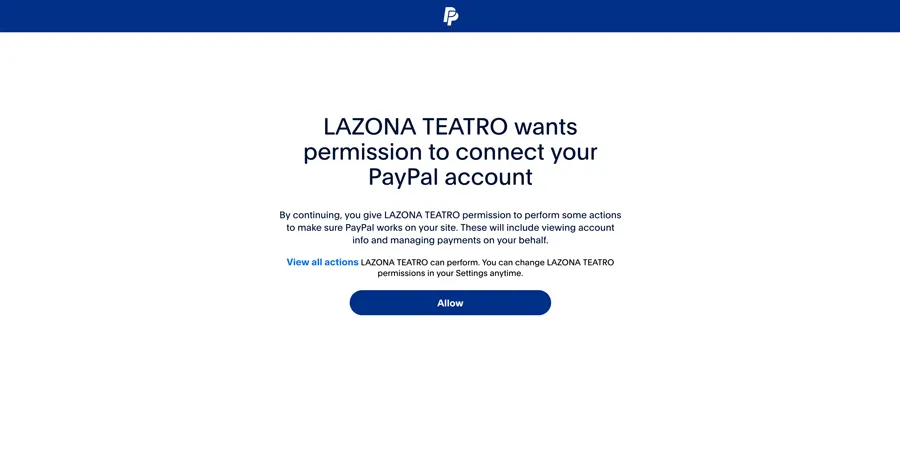
Ahora debemos aceptar los términos y condiciones de PayPal. Puedes leerlos pinchando en los link que se proporcionan. Si estamos de acuerdo marcamos la casilla y le damos a “Agree and submit”.
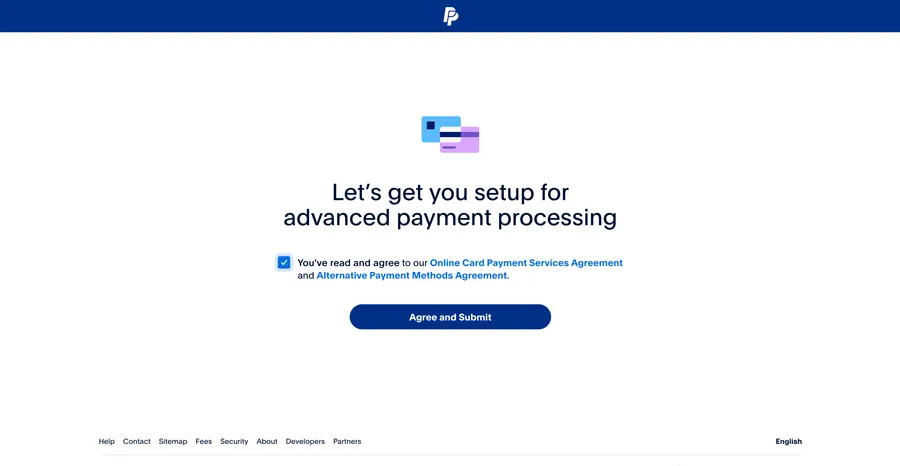
Y ya lo tenemos. Aparecerá una pantalla para confirmar que todo ha ido correctamente. Para volver pinchamos en “Volver a La Zona Teatro”.
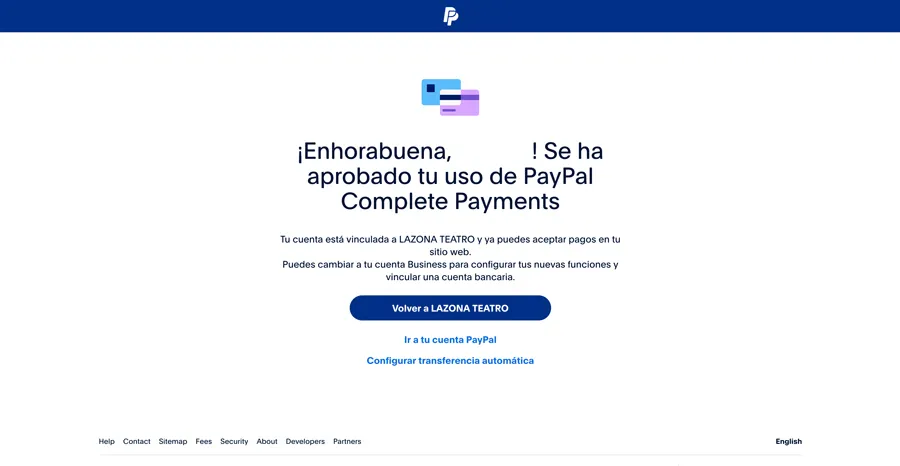
Nos devuelve a nuestro escritorio de vendedor en el que ya aparecerá nuestro ID de vendedor y un mensaje en verde si está todo bien.
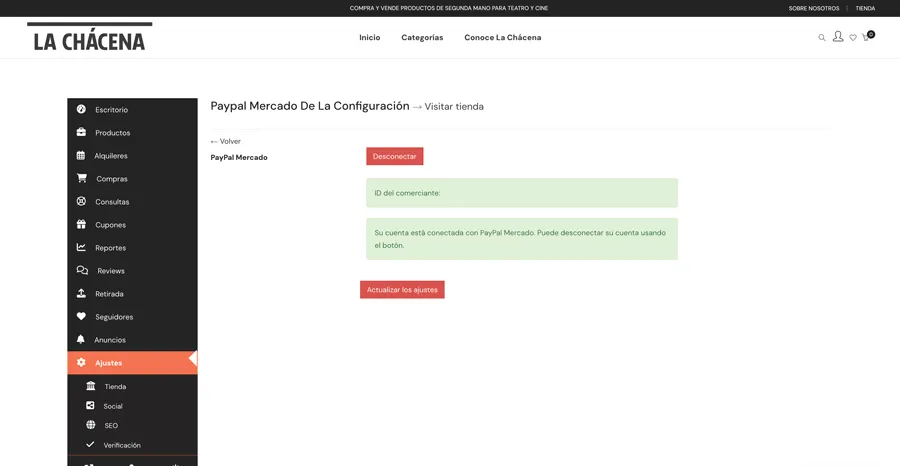
Nota
Es importante que entiendas que LAZONA TEATRO no proporciona ningún tipo de soporte para la creación o configuración de tu PayPal ni de tu cuenta de usuario. Si necesitas más información puedes echar pinchar para echar un vistazo a nuestro Aviso legal, Política de privacidad, Política de uso aceptable de PayPal o nuestra página de contacto.













